데스크톱 및 모바일에서 Microsoft 계정을 삭제하는 방법
잡집 / / August 25, 2023
Microsoft 계정은 Windows, Office, Xbox, Skype, OneDrive, Outlook 등과 같은 다양한 Microsoft 제품 및 서비스에 액세스할 수 있는 단일 로그인 서비스입니다. 그러나 충분하다면 이 가이드에서는 데스크톱 및 모바일에서 Microsoft 계정을 삭제하는 방법을 보여줍니다.

Microsoft 계정을 삭제하는 것은 여러 단계와 영향을 포함하는 복잡한 프로세스일 수 있습니다. 계속하기 전에 알아야 할 사항은 다음과 같습니다.
- 나중에 액세스하려는 중요한 데이터나 정보를 백업하거나 전송했는지 확인하세요.
- Microsoft 계정에 연결된 모든 구독이나 멤버십을 취소하고 로그인하는 데 사용하는 모든 장치에서 Microsoft 계정을 제거해야 합니다.
- Microsoft 계정을 삭제한 후 계정을 다시 활성화할 수 있는 유예 기간은 30~60일입니다. 재활성화하지 않으면 영구적으로 삭제됩니다.
따라서 Microsoft 계정을 삭제하기 전에 알아야 할 몇 가지 사항이 있습니다. 계속 진행하려면 삭제 프로세스를 시작하기 전에 수행해야 할 특정 작업이 있습니다. 계속 읽으세요.
또한 읽어보세요: Windows에서 Microsoft Store를 재설정하는 방법
Microsoft 계정을 삭제하기 전에 해야 할 일
Microsoft 계정이 더 이상 필요하지 않거나 사용하고 싶지 않다고 판단되면 해당 계정을 영구적으로 폐쇄할 수 있습니다. 하지만 그렇게 하기 전에 몇 가지 필수 작업을 수행해야 합니다.
1. Windows에서 Microsoft 계정 제거
계속해서 삭제하기 전에 컴퓨터에서 Microsoft 계정을 제거하는 것이 매우 중요합니다. 아래 언급된 단계를 따르세요.
1 단계: 키보드의 Windows 키를 누르고 다음을 입력합니다. 설정을 클릭하고 열기를 클릭하세요.
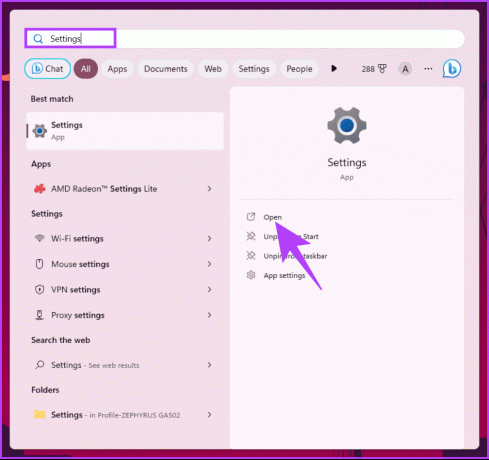
2 단계: 설정 창의 사이드바에서 계정을 선택하세요.
3단계: 계정 설정으로 스크롤한 후 오른쪽에서 '이메일 및 계정'을 선택하세요.
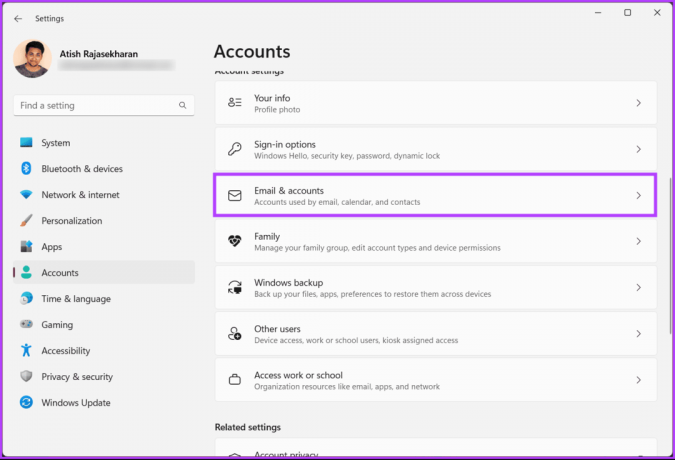
4단계: Windows 컴퓨터에 연결된 계정 목록이 표시됩니다. 제거하거나 영구적으로 삭제하려는 계정을 클릭하세요.
5단계: 드롭다운에서 제거 버튼을 선택합니다.
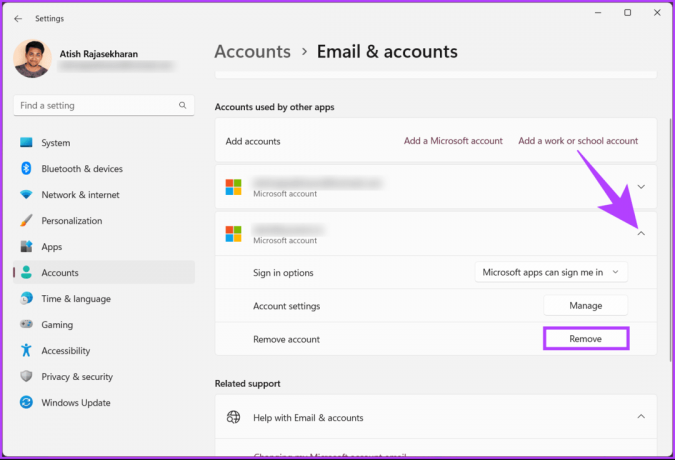
6단계: Windows 컴퓨터에서 계정 제거를 확인하려면 팝업에서 예를 클릭하세요.
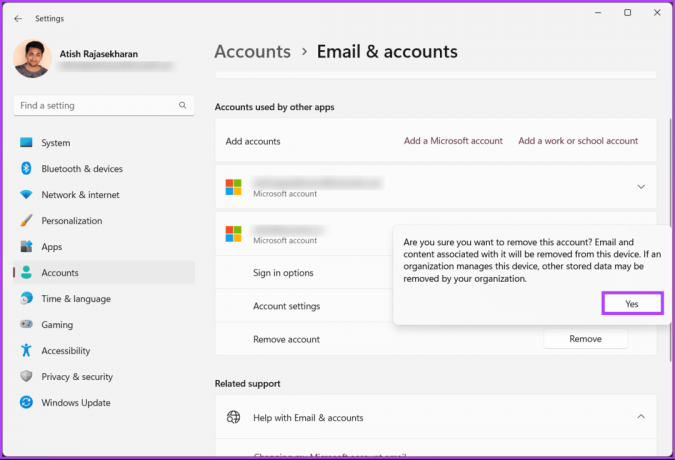
그게 다야. 연결된 Microsoft 계정이 컴퓨터에서 즉시 제거되어 Microsoft 계정을 삭제할 수 있는 방법이 열립니다. 계정과 연결된 구독이 있는 경우 삭제하기 전에 구독을 취소하세요.
2. 구독 취소
Microsoft 365, Xbox Game Pass, Skype 크레딧, OneDrive 저장소 등 Microsoft 계정과 연결된 활성 구독 또는 멤버십이 있는 경우 먼저 취소하세요. 그렇지 않으면 계정을 폐쇄한 후에도 요금이 청구될 수 있습니다. 아래 단계를 따르십시오.
1 단계: Microsoft 계정의 서비스 및 구독 페이지로 이동하여 메시지가 나타나면 이메일과 비밀번호로 로그인하세요.
Microsoft의 서비스 및 구독 페이지를 방문하세요.
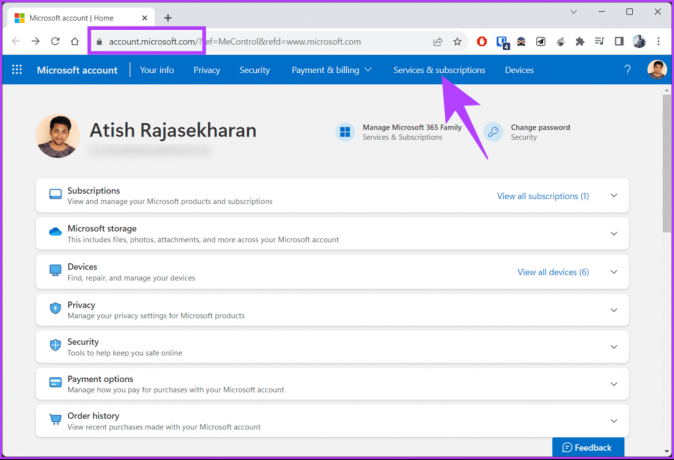
2 단계: 취소하려는 구독을 찾아 관리를 클릭하세요.
3단계: 이제 취소 또는 반복 청구 끄기를 클릭하고 안내에 따라 취소를 확인하세요.
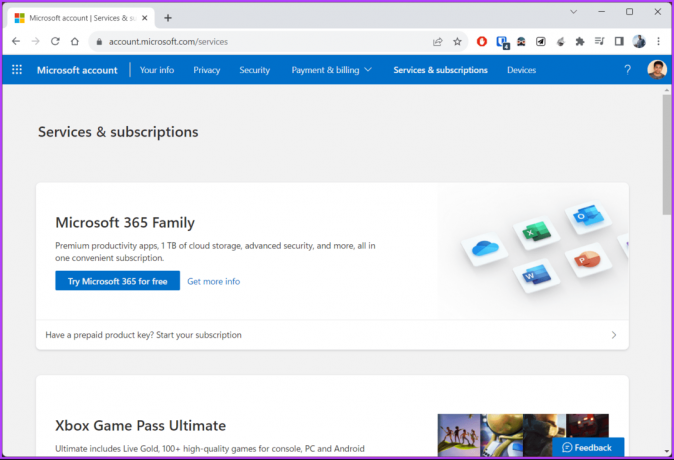
같은 페이지에서 구독 상태를 확인하고 언제 만료되는지 확인할 수도 있습니다. 곧 만료되지 않는 선불 구독이 있는 경우 계정을 삭제하기 전에 해당 구독을 사용하는 것이 좋습니다.
또한 읽어보세요: Microsoft Office 365 에센셜과 프리미엄 비교
Windows를 사용하려면 Microsoft 계정이 필요합니까?
많은 사용자가 흔히 묻는 질문은 Windows 10 또는 Windows 11을 사용하려면 Microsoft 계정이 필요한지 여부입니다. 내 대답은 아니오 야; Windows에 액세스하기 위해 Microsoft 계정이 필요하지 않습니다. 여전히 로컬 계정을 사용하여 PC에 로그인하고 대부분의 Windows 기능을 즐길 수 있습니다. 그러나 로컬 계정과 비교하여 Microsoft 계정을 사용하면 몇 가지 장점과 단점이 있습니다.

Microsoft 계정을 사용하면 설정 동기화, Microsoft 서비스 및 구독에 대한 원클릭 액세스, 맞춤형 추천 등의 이점을 누릴 수 있습니다. 반면에 로그인하려면 인터넷 연결이 필요하다는 등 몇 가지 단점이 있습니다. 처음으로 PC에 연결하면 Microsoft와 원하는 것보다 더 많은 정보를 공유할 수 있으므로 에.
이제 차이점을 이해하고 해야 할 일을 확인했으므로 Microsoft 계정을 삭제해 보겠습니다.
데스크탑에서 Microsoft 계정을 영구적으로 삭제하는 방법
1 단계: 아래 링크를 통해 마이크로소프트 공식 사이트의 계정 폐쇄 웹페이지로 이동한 후, 귀하의 자격 증명으로 로그인하세요.
계정 폐쇄 웹페이지를 방문하세요.
2 단계: 삭제 양식에서 일련의 체크리스트를 검토하여 기록을 다운로드하고, 보류 중인 크레딧을 활용하고, 자동 회신을 설정하는 등의 작업을 수행하세요. 다음을 클릭하세요.
메모: 기본적으로 Microsoft는 계정을 영구적으로 폐쇄하기 전에 60일을 기다립니다. 그러나 30일로 변경할 수 있습니다.

3단계: 모든 상자를 검토하고 선택하세요. 마지막으로 드롭다운에서 계정을 삭제하려는 이유를 선택하세요.
4단계: '폐쇄 계정 표시' 버튼을 클릭하세요.

그게 다야. Microsoft 계정은 60일(또는 30일) 동안 비활성화된 계정으로 저장되며 이후 영구적으로 삭제됩니다. 비활성화 기간 동안 마음이 바뀌면 언제든지 Microsoft 계정에 다시 로그인하여 재활성화할 수 있습니다.
Android 또는 iOS 장치에서 Microsoft 계정을 닫는 방법
1 단계: 먼저 iOS 또는 Android 기기에서 Microsoft Office 앱을 실행하세요.
메모: 해당 앱이 없다면 플레이스토어나 앱스토어에서 다운받으실 수 있습니다.
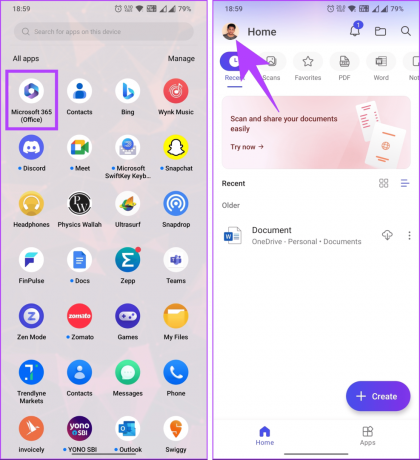
2 단계: 아래 링크를 사용하여 Microsoft의 계정 폐쇄 페이지를 방문하세요.
계정 폐쇄 페이지를 방문하세요.
3단계: 아래로 스크롤하여 다음을 선택합니다. 드롭다운 메뉴에서 60일 대신 30일을 선택하여 재활성화 기간을 줄일 수도 있습니다.
4단계: 세부정보를 검토하고 '아직도 이 계정을 폐쇄하시겠습니까?'라는 질문이 나타날 때까지 모든 확인란을 선택하세요.
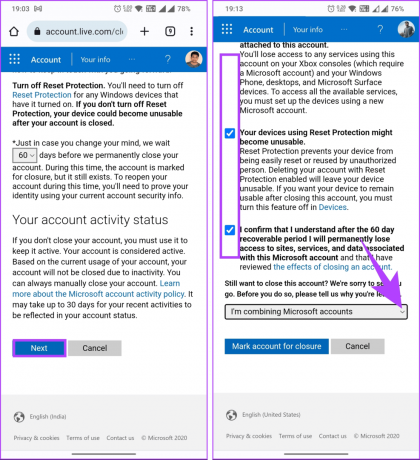
5단계: 사유를 선택하고 '계정 폐쇄 표시'를 탭하세요.
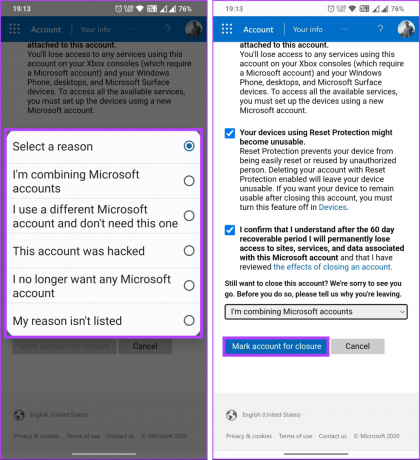
거기 있어요. Microsoft는 설정된 비활성화 일수가 지나면 귀하의 계정을 삭제합니다. 비활성화 기간 동안 마음이 바뀌면 언제든지 계정을 다시 열 수 있습니다.
Microsoft 계정 제거에 대한 FAQ
Microsoft 계정을 삭제하면 받은 편지함, 보낸 메시지, 모든 폴더를 포함하여 모든 관련 이메일과 이메일 데이터가 영구적으로 삭제되며 복구할 수 없습니다. 여기에는 해당 계정에 연결된 모든 이메일 콘텐츠, 첨부 파일 및 연락처가 포함됩니다. 데이터 손실을 방지하려면 삭제를 진행하기 전에 중요한 이메일이나 데이터를 백업하는 것이 중요합니다.
아니요. 동일한 이메일 주소를 사용하여 새 Microsoft 계정을 만들 수 없습니다. 원하는 경우 다른 이메일 주소로 새 Microsoft 계정을 만드세요.
Microsoft 계정을 삭제해도 Windows 라이선스나 활성화에는 영향을 미치지 않습니다. Windows 라이선스는 Microsoft 계정이 아닌 장치의 하드웨어에 연결되어 있습니다. 따라서 Microsoft 계정을 삭제하더라도 Windows 설치 및 활성화는 영향을 받지 않습니다.
아니요, Outlook 이메일을 포함하여 관련 서비스를 삭제하지 않고는 Microsoft 계정을 삭제할 수 없습니다. Microsoft 계정을 삭제하면 이메일, 파일, 연락처 등 해당 계정과 관련된 모든 서비스 및 데이터가 삭제됩니다.
안녕, 마이크로소프트
이제 데스크톱 및 모바일에서 Microsoft 계정을 삭제하는 방법을 알았으므로 신속하게 계정을 닫거나 다른 플랫폼으로 전환하거나 새 계정을 만들 수 있습니다. 당신은 또한 읽고 싶을 수도 있습니다 Microsoft 계정에 로그인하지 않고 Windows를 설정하는 방법.



